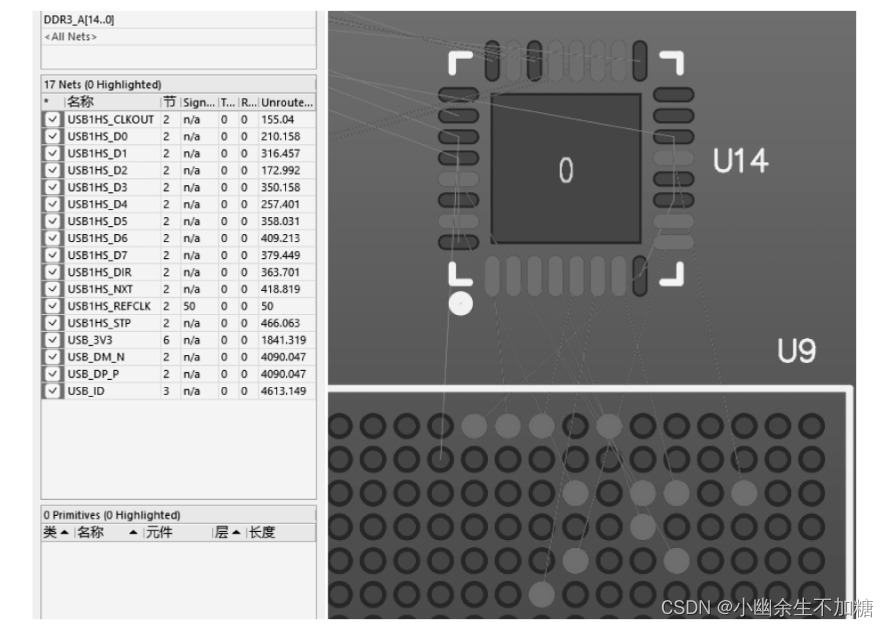(四)线束的设计及应用
Altium Designer 21 可以使用 Signal Harnesses(信号线束)的方法来建立元件之间的连接,也可用于不同原理图间的信号对接。信号线束是一种抽象连接,操作方式类似于总线,但信号线束可对包括总线、导线和其他信号线束在内的不同信号进行逻辑分组,大大简化了电路图的整体结构,降低电路图的复杂性信号线束系统包含4个关键元素:线束连接器、信号线束、线束入口、线束定义文件(系统自动生成),如图所示。
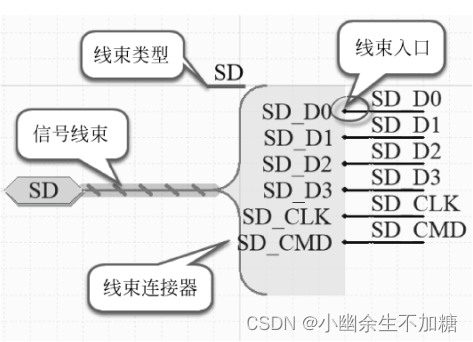
●线束连接器:对不同信号线进行分组。其关键属性是“线束类型”,线束类型标识线束,类似于元件标识符(位号),用于将构成信号线束的元素捆绑起来,包括连接的端口或图纸入口。
●信号线束:表示合并不同信号的抽象连接,可连接到不同原理图及端口。
●线束入口:对组成信号线束成员的定义。
●线束定义文件:对信号线束的正式定义,包含线束类型和线束入口,定义内容存储在工程中的 Setting→Harness Definitions Files 文件中。
以线束类型为 USB_PHY 的信号线束建立网络连通性为例。
(1)放置线束连接器。在原理图编辑界面中,执行菜单栏中“放置”→“线束”→“线束连接器”命令,或按快捷键P+H+C,或者单击工具栏中的“放置线束连接器”图标迮,即可放置线束连接器,如图1-63 所示。在放置线束连接器的状态下,按空格键可将其旋转方向,使之方便连接。放置完成后,单击线束连接器,可对其大小进行拉伸,以便放置后期的线束入口。
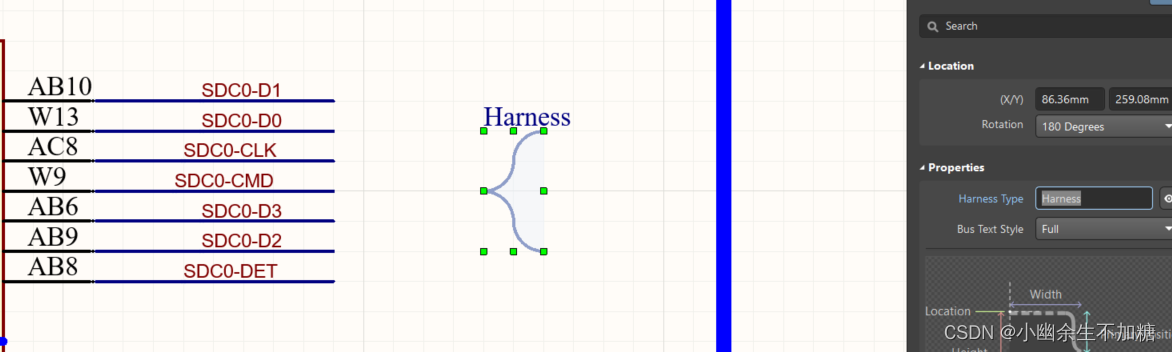
(2)设置线束类型。双击线束连接器,在 Properties 选项中的 Harness Type 中设置线束类型(线束类型可以隐藏或者移动,以节省空间)。本例设置为 USB_PHY,如图所示。
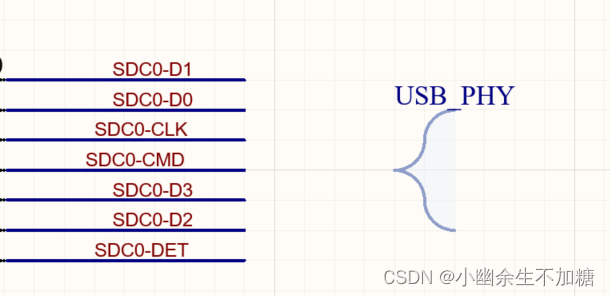
(3)放置线束入口。执行菜单栏中“放置”→“线束”→“线束入口”命令,或按快捷键P+H+E,或者单击工具栏中的“放置线束入口”图标。然后对线束入口命名,并连接到相应的网络上,如图所示
(4)放置信号线束。执行菜单栏中“放置”→“线束”→“信号线束”命令,或按快捷键P+H+H,即可放置信号线束,同时将其连接到一个端口或者图纸入口。连接好的信号线束和端口如图所示。
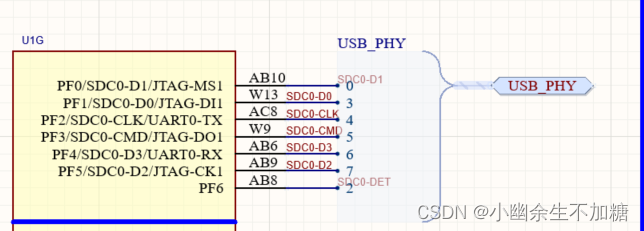
注意:将端口和信号线束连接到线束连接器后,端口的线束类型HarnessType会跟随信号连接器的线束类型自动设置为USB_PHY,并且处于禁止设置的状态。同时,端口颜色会和信号线束的颜色匹配一致。若不希望颜色更改,可按快捷键O+P,打开“优选项”对话框,在 Schematic-GraphicalEditing页面中取消勾选“页面符入口和端口使用线束颜色”复选框,如图所示
(5)在另一页原理图上使用信号线束实现不同页原理图间的信号连接。依照上述方法进行线束连接,如图所示
(6)将原理图导入PCB 中,即可看到 U14 和 U9 之间的连接,如图所示。